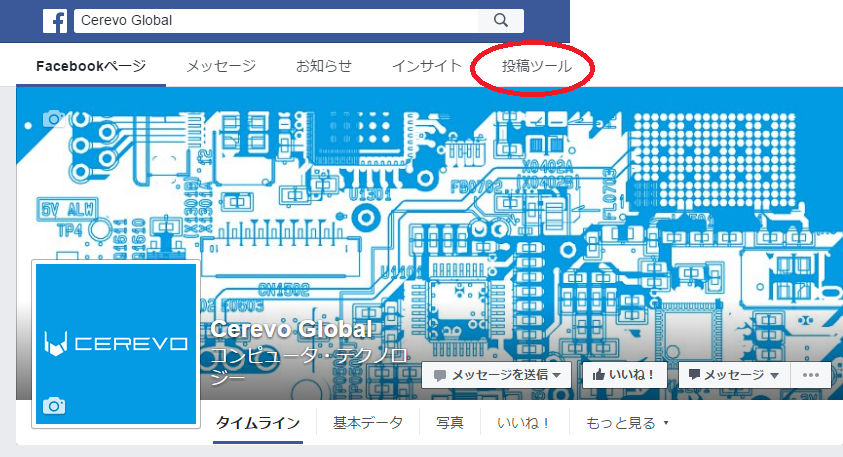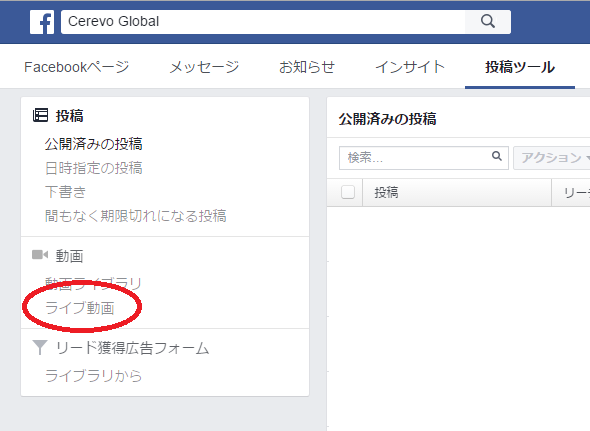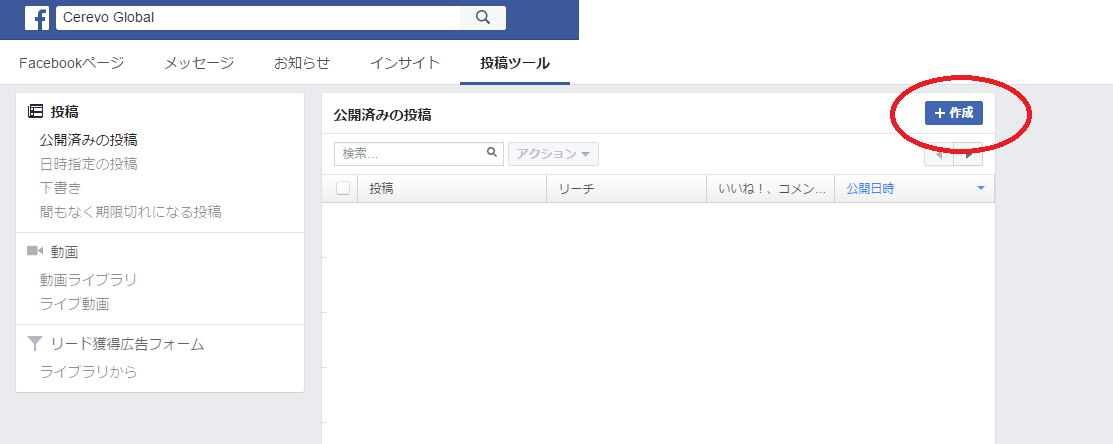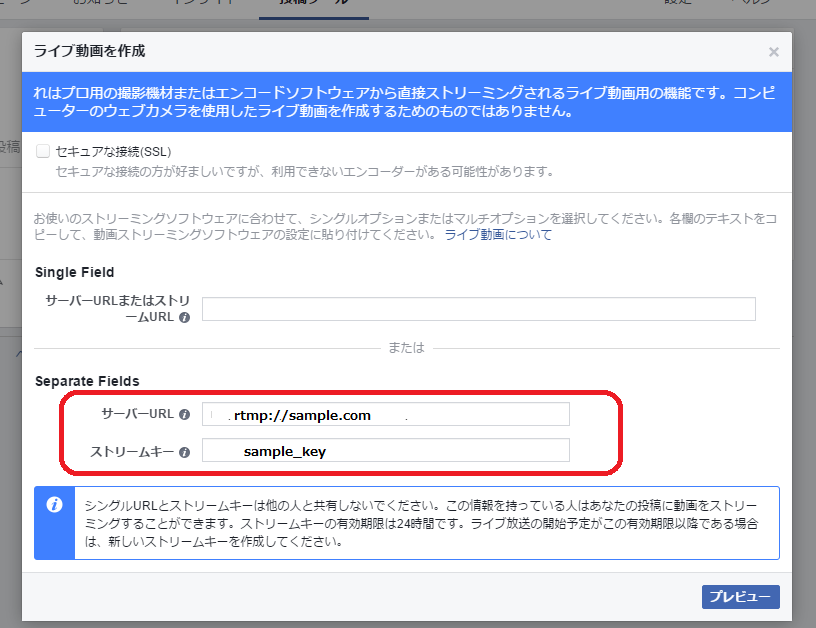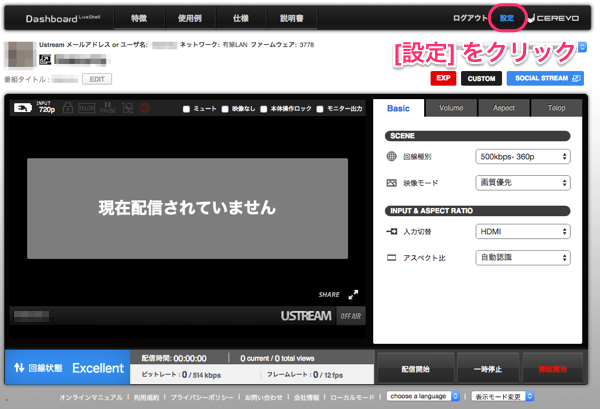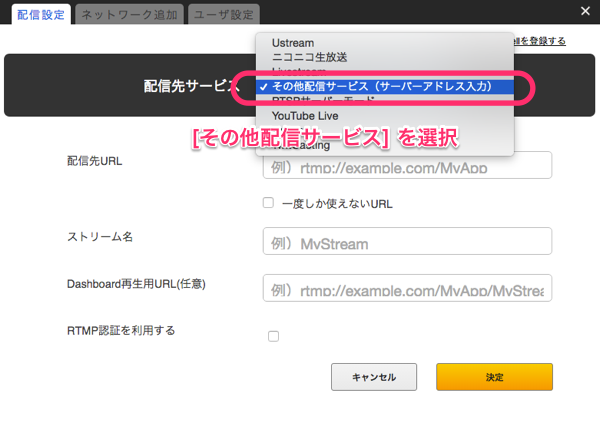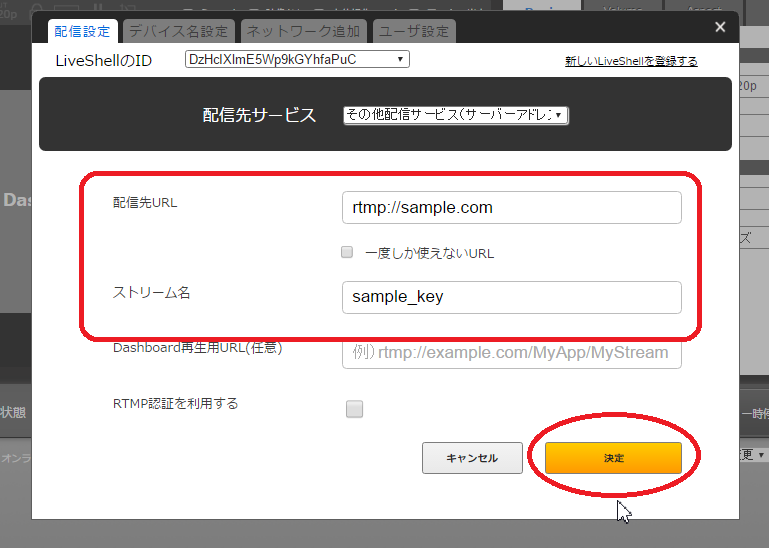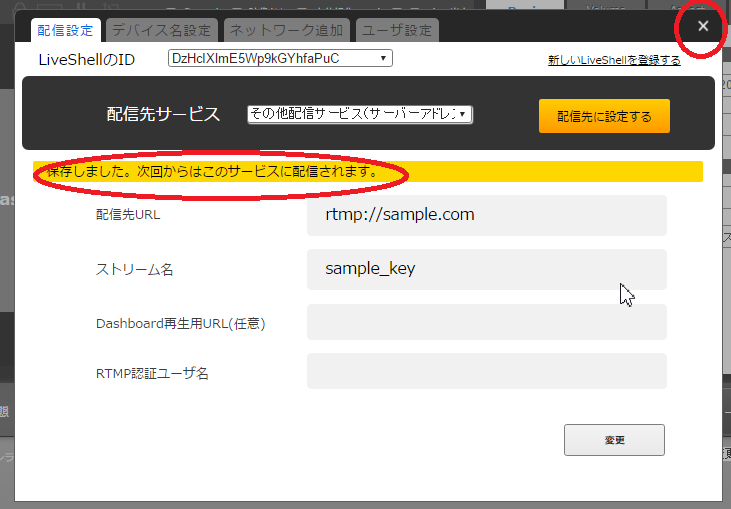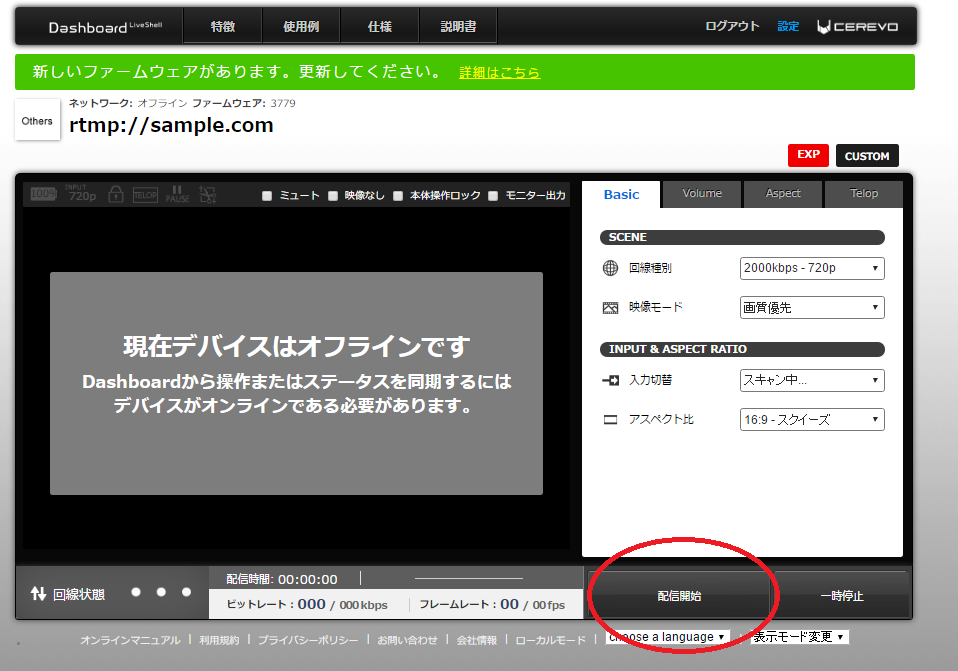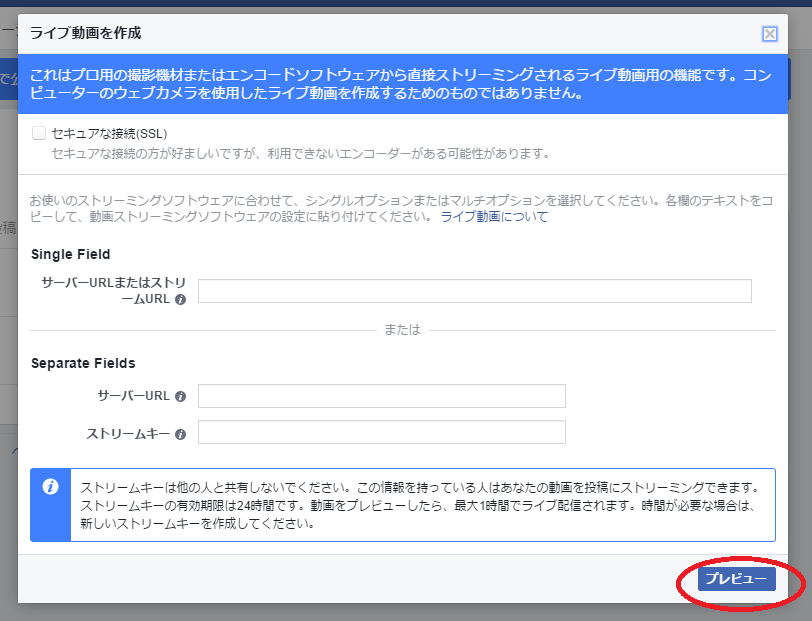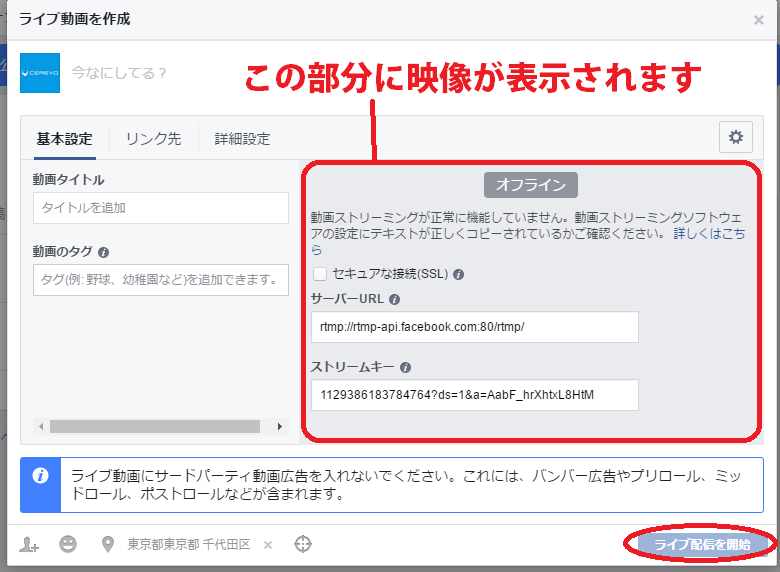Facebook への配信につきましては現時点(2016年6月現在)では公式対応を行っておりませんが、Facebook ページへの配信については”その他配信サービス(サーバアドレス入力)” をご選択いただくことで配信可能であることを確認しております。
下記に配信のための手順を記載いたします。
なお、下記の手順で可能な配信は Facebook ページへの配信となり、個人アカウントでの配信はできかねますのであらかじめご了承くださいますようお願い申し上げます。
また、Facebook ページへの配信では弊社 Dashboard 上のプレイヤーにて配信を視聴することができません。配信先の Facebook ページにて配信をご視聴ください。
1.RTMP URL 等の取得
1-1.Facebook ページにアクセスします。
1-2.[投稿ツール]をクリックします。
1-3.[ライブ動画]をクリックします。
1-4.[+作成]をクリックします。
1-5.”Separate Fields” に表示されている “サーバーURL” と”ストリームキー”をメモします。
2.Dashboard での設定
2-1. LiveShell の Dashboard にアクセスします。
2-2. Dashboard メイン画面右上の設定ボタンをクリックし、配信設定の画面を開きます。
2-3. [その他の配信サービス]を選択します.
2-4. “配信先URL”と “ストリーム名”に上記手順1-5でメモした”サーバーURL” と”ストリームキー”を入力し、[決定]を押します。なお、”Dashboard 再生用URL(任意)”は空欄、”RTMP認証を利用する”はチェックなしで問題ございません。
2-5.”保存しました。次回からはこのサービスに配信されます。” というメッセージが表示されましたら、ウィンドウ右上の[x]ボタンを押しウィンドウを閉じ、[配信開始]をクリックします。
3.配信の開始
3-1. Dashboard 上で[配信開始]をクリックします。